Как да активирате нов File Explorer с раздели в Windows 11 Build 25136
Microsoft днес официално обяви, че отваря раздели на File Explorer на Insiders в канала Dev с Windows 11 Build 25136. Но те използват постепенно внедряване на функции, така че не всеки го вижда след надграждане до тази версия. Ако все още нямате новия File Explorer, следвайте инструкциите в тази компилация, за да ги активирате.
Реклама
И така, Build 25136, започваща в раздели във File Explorer, трябва да бъде активирана по подразбиране. Благодарение на тази промяна можете да отваряте множество папки в един прозорец на Explorer и да превключвате между тях с едно щракване. Разделите се появяват в заглавната лента на прозореца, подобно на уеб браузърите.
Той също така разполага с преработена лява област (навигационен панел) с три секции. Най-горният е домакин на Home и OneDrive, средният изброява закрепени и често срещани папки, а най-долният е за класически икони като Този компютър, мрежа и т.н.

Ето как да активирате раздели във File Explorer в Windows 11 Build 25136, ако ги нямате.
Активирайте разделите във File Explorer в Windows 11 Build 25136
- Изтеглете най-новата версия на ViveTool от GitHub.
- Разархивирайте изтегления ZIP архив на някое удобно място, напр c:\ViveTool.
- Сега щракнете с десния бутон върху Започнете бутон и изберете Бягай (или натиснете Печеля + Р), за да отворите Бягай прозорец.
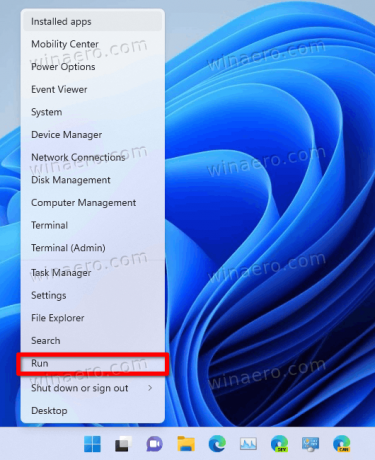
- Тип
cmd.exeи натиснете Ctrl + Shift + Въведете за да отворите Команден ред като администратор. - В командния ред въведете
c:\vivetool\vivetool.exe addconfig 37634385 2и удари Въведете.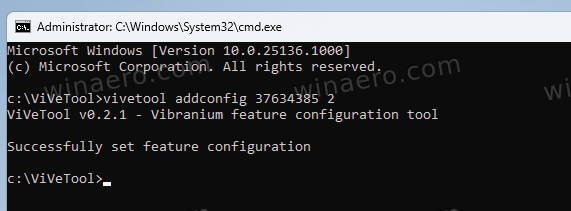
- След като видите съобщението за успешно изпълнение на командата, рестартирайте компютъра.
Сега имате раздели във File Explorer заедно с актуализирания навигационен панел.
Ако не сте доволни от промяната, напр. не харесвате външния вид на приложението Explorer или ви създава някои проблеми, лесно е да го отмените.
Отново стартирайте командния ред като администратор и въведете следната команда:
c:\vivetool\vivetool.exe delconfig 37634385
След като рестартирате Windows 11, разделите на File Explorer отново ще станат скрити.
Това е.
Ако ви харесва тази статия, моля, споделете я, като използвате бутоните по-долу. Това няма да отнеме много от вас, но ще ни помогне да растем. Благодаря за подкрепата!



